Le dashboard ArcGIS GeoPlanner mostrano informazioni su Indicatore di scenario, Indicatore di linea di base e indicatore di grafico in indicatori di livello, valori numerici e grafici in modo da poter visualizzare e capire velocemente gli effetti delle decisioni sul design in tempo reale. Un dashboard visualizza informazioni qualitative e quantitative sul tuo layer di progettazione o sulle caratteristiche di punti, linee e poligoni del tuo layer di dati. Mentre si aggiungono, si aggiornano e si eliminano le feature nei layer di design, la dashboard aggiorna automaticamente gli indicatori per fornire un feedback immediato sugli effetti delle decisioni di design. Gli indicatori linea di base connessi ai layer dati devono essere ricalcolati manualmente prima che il loro impatto possa essere valutato con la dashboard.
La dashboard GeoPlanner consente di tracciare l'impatto attraverso più indicatori in modo da poter accedere facilmente ai vantaggi e agli svantaggi bilanciando le diverse priorità che concorrono al risultato del design. Questi indicatori possono essere rappresentati come grafici, valori numerici o indicatori di livello nella dashboard. I grafici forniscono indicatori qualitativi delle prestazioni di un piano. I valori numerici e gli indicatori di livello forniscono un'indicazione quantitativa delle prestazioni di un piano. Dopo che è stata definita una raccolta di grafici, di valori numerici e di indicatori per la misura delle prestazioni dei design in un progetto di pianificazione, la sua configurazione può essere condivisa con altri membri del team di progetto come un modo per standardizzare i parametri utilizzati per la valutazione delle alternative all'interno del team.
È possibile configurare più grafici, valori numerici e indicatori di livello all'interno di una dashboard in modo da poter monitorare più indicatori differenti. È anche possibile modificare gli indicatori con feature di layer di dati utilizzando modificatori di linea di base. È possibile condividere una dashboard con i membri del team di progetto o il modello usato per creare il progetto. Condividere un progetto creato da un modello specifico o qualsiasi indicatore usato in un progetto aiuta a standardizzare gli indicatori e a risparmiare tempo riducendo la configurazione.
È possibile aprire la dashboard cliccando sul pulsante Dashboard  sulla mappa.
sulla mappa.
Sono disponibili tre tipi di elementi della dashboard: grafici, valori numerici e indicatori di livello.
Grafici
I grafici consentono di comprendere la distribuzione di tipi di feature all'interno di un dataset e, facoltativamente, possono essere configurati per mostrare un'indicazione qualitativa di idoneità per i piani. Ogni grafico della dashboard inGeoPlanner visualizza due grafici: principale e secondario. Il grafico principale visualizza la distribuzione di tipi di feature univoci per il layer selezionato. Il grafico secondario visualizza un riepilogo di feature da un layer o modello di valutazione relativo alle feature evidenziate nel grafico principale.
La seguente immagine rappresenta un grafico della dashboard che contiene un grafico principale di feature poligonali di utilizzo del terreno del layer di progettazione e un grafico secondario di un layer di valutazione dei valori delle abitazioni del vicinato. Il cuneo della torta giallo rappresenta feature residenziali in questo piano. Il grafico secondario riepiloga i tipi di feature valore abitazione nel vicinato all'interno di tali feature residenziali.
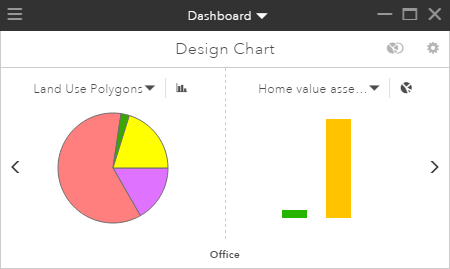
I grafici principali consentono di rispondere a domande quali:
- Quanti ettari di terreno residenziale sono contenuti nel mio design?
- Qual è la lunghezza totale delle strade statali nel mio piano di trasporti?
- Quanti pozzi sono presenti all'interno di un'area d'interesse?
I grafici secondari mostrano in che modo i layer del progetto si sovrappongono a un layer del modello di valutazione. Consentono di rispondere a domande quali:
- Quanto del terreno residenziale proposto si trova a meno di 5 minuti a piedi da un parco?
- Quanta dell'espansione della strada statale proposta si trova in un'area a bassa densità di popolazione?
- Quanti pozzi si trovano all'interno di una pianura alluvionale centenaria di un fiume o di un corso d'acqua?
I grafici sono dinamici. Si aggiornano ogni volta che si creano, modificano o eliminano feature nei layer di design.
Layer e modelli di valutazione
I layer del modello di valutazione consento di comprendere l'idoneità di un'attività di sviluppo in un'area. Questi layer consentono di incrementare la consapevolezza spaziale in modo da poter pianificare e progettare in maniera più efficace in un contesto geografico specifico. Sono utilizzati nei grafici secondari per visualizzare una relazione con le feature nel grafico principale.
I layer di valutazione vengono creati utilizzando uno dei seguenti metodi:
- Utilizzare uno strumento di analisi dal menu a discesa Analisi sulla scheda Esplora, poi riclassificare il layer dei risultati usando la funzione di classificazione.
- Riclassificare qualsiasi Feature Layer utilizzando la funzione di classificazione.
I modelli di valutazione sono l'output dell'overlay raster pesato.
Valori numerici
I valori numerici consentono di analizzare le feature in modo quantitativo. I valori numerici nella dashboard si basano sugli indicatori di scenario e sui valori degli indicatori della linea di base. È possibile utilizzare tali valori per mostrare conteggi grezzi di dati, medie, deviazioni standard e altro.
I valori numerici possono essere d'aiuto nel rispondere a domande come le seguenti:
- Qual è la popolazione all'interno dei confini della mia area di progettazione?
- Qual è l'area media di tutti i layer di uso del suolo nel mio scenario?
- Qual è la densità della popolazione di farfalle rare in un habitat, normalizzata per la popolazione totale di farfalle rare nel mio dataset?
Indicatori di livello
Gli indicatori di livello consentono di comprendere l'effetto o il risultato dei design rispetto a metriche di prestazione calcolate, specifiche. Gli indicatori di livello consentono di definire intervalli e destinazioni appropriati per ogni indicatore specifico rispetto al quale valutare i piani. Con gl indicatori, il valore presentato nell'indicatore di livello viene calcolato in tempo reale utilizzando un'equazione composta da filtri del tipo di feature, valori di attributi feature, costanti e operatori aritmetici definiti dall'utente, specifici per i propri indicatori. Gli indicatori di livello creati con indicatori della linea di base devono essere ricalcolati manualmente per mostrare i loro risultati.
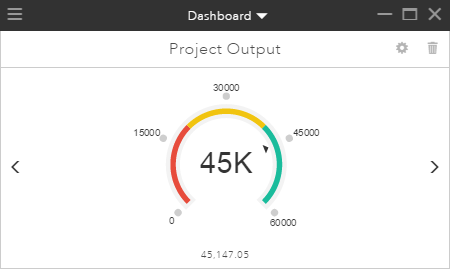
Gli indicatori di livello consentono di rispondere a domande quali:
- Qual è la popolazione proiettata di uno sviluppo residenziale?
- Qual è la resa proiettata di un raccolto all'interno di un'area d'interesse?
- Quanti lavori è possibile creare da un nuovo sviluppo commerciale?
Aree di studio
Le aree di studio rappresentano sottoaree di pianificazione. Le aree di studio aiutano a focalizzarsi su una posizione specifica come un quartiere o uno spartiacque. Quando si attiva un'area di studio, la dashboard calcola le metriche per le feature dello scenario che si trovano all'interno dell'area di studio o che la intersecano.
Non-Design Layer
È possibile impostare Non-Design Layer nel grafico principale della dashboard. Questi layer devono essere Feature Layer poligono con un renderer di valore univoco. I grafici della dashboard configurati con Non-Design Layer nel grafico principale creano solo report su feature visibili.
Riorganizzazione degli elementi di una dashboard
È possibile riorganizzare gli elementi di una dashboard cliccando su di essi e trascinandoli. Tutti gli elementi di una dashboard, indipendentemente dal loro tipo, possono essere riorganizzati in questo modo.
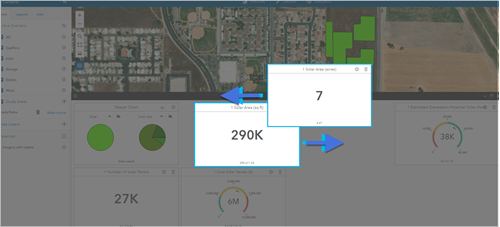
Ingrandire la dashboard
La GeoPlanner Dashboard, consente di visualizzare un singolo grafico o indicatore di livello alla volta, oppure è possibile visualizzare l’intera dashboard simultaneamente:
- Pulsante Ingrandisci —Aumenta la dimensione della dashboard al massimo consentito dalla risoluzione dello schermo, in modo tale da poter visualizzare i valori di molti o di tutti gli elementi della dashboard contemporaneamente.
- Pulsante Ripristina: riporta la dashboard alla dimensione predefinita, dove viene visualizzata un singolo elemento della dashboard.
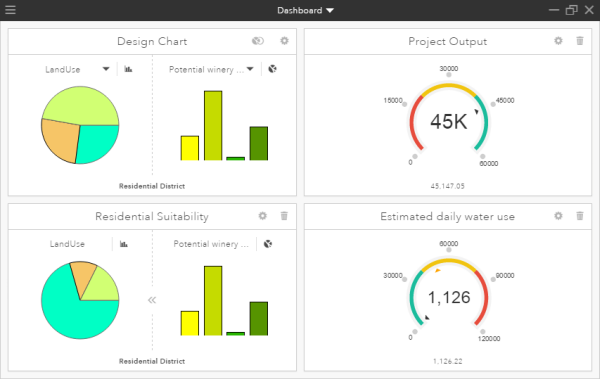
Nota:
Quando si ingrandisce la dashboard, è possibile nascondere altri elementi di interfaccia, in modo che tutti i grafici e gli indicatori di livello siano chiaramente visibili senza impedimenti.
Visualizza le metriche per le feature selezionate
È possibile rivedere le metriche per un sottoinsieme di feature quando si visualizza il dashboard mentre si selezionano più feature da un layer di scenario, completando i seguenti passi:
- In un progetto GeoPlanner, apri la dashboard cliccando sul pulsante Dashboard della
 sulla mappa.
sulla mappa. - Clicca sulla scheda Design e scegli lo strumento Selezione multipla.
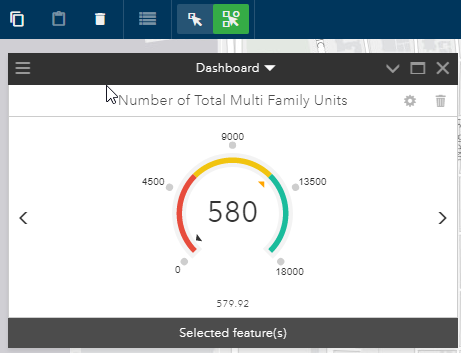
Appare il pannello di selezione multipla.
- Fai clic sulla freccia a discesa Layer e scegli il layer di progettazione dello scenario da cui vuoi scegliere le feature.
- Fare clic sulle opzioni a discesa dello strumento di selezione e scegliere Nuovo gruppo.
- Scegliere lo strumento Rettangolo.

- Sulla mappa, disegnare un rettangolo intorno alle feature che si desidera selezionare.
Le metriche del dashboard cambiano per riflettere le feature che hai selezionato.
Specifica impostazioni dashboard
Puoi specificare come le feature sono incluse negli elementi del dashboard nella finestra Impostazioni dashboard completando i seguenti passi:
- Sulla dashboard, clicca sul pulsante Opzioni dashboard
 .
. - Fare clic su Impostazioni dashboard.
La finestra Impostazioni Dashboard viene visualizzata.
- Nella sezione Indicatori di livello, scegliere una delle seguenti opzioni per impostare come gli indicatori di livello visualizzano i dati sulla dashboard:
- Feature Visibili—Gli indicatori di livello sulla dashboard si caricheranno solo se le features che rappresentano sono visibili sulla mappa. Scegliendo questa opzione si migliorerà la resa del progetto.
- Tutte le Feature—Gli indicatori di livello sulla dashboard si caricheranno per tutte le feature nello scenario.
- Nella sezione Grafici, scegliere una delle seguenti opzioni per impostare come i grafici visualizzano i dati sulla dashboard:
- Feature Visibili—I grafici sulla dashboard caricheranno se le features che rappresentano sono visibili sulla mappa. Scegliendo questa opzione si migliorerà la resa del progetto.
- Tutte le Feature—I grafici sulla dashboard caricheranno per tutte le feature nello scenario.
- Nella sezione Ottimizza Performance per, regolare il cursore fra i valori Velocità e Precisione per cambiare la performance del progetto.

Nota:
Questo cursore controlla come una feature viene generalizzata quando viene prelevata dalla propria organizzazione ArcGIS e inclusa in un calcolo dashboard. La generalizzazione è il processo di semplificazione delle feature per la modifica della scala o della risoluzione. Il cursore rappresenta una tolleranza offset massima. I vertici all'interno di tale tolleranza sono nascosti in modo che le feature visualizzate nella mappa contengano un subset dei vertici della feature originale.
Quando il cursore è impostato su Precisione, non si verifica alcuna generalizzazione. I calcoli di area, perimetro e lunghezza nei grafici e negli ndicatori di livello sono precisi. Spostando il cursore verso Velocità, le feature saranno più generalizzate. Questo riduce la precisione dei calcoli di area, perimetro e lunghezza in grafici e indicatori di livello.
Valutare l'opportunità di spostare il cursore Ottimizza prestazioni su tolleranze di generalizzazione più grandi quando si lavora su scale regionali, nazionali o globali.